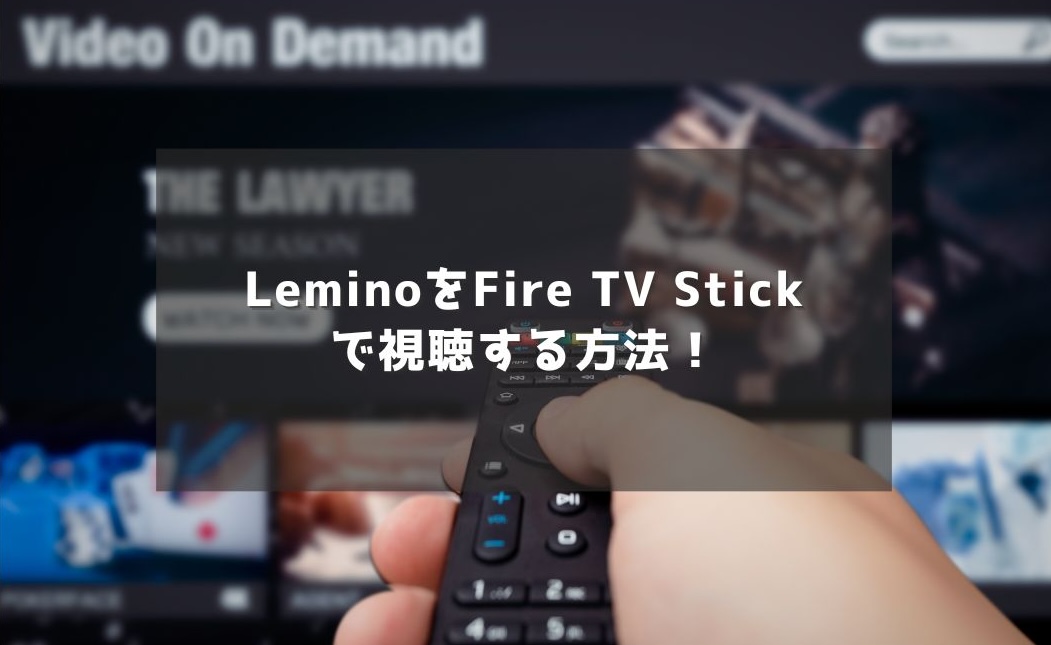Lemino(レミノ)は、ドコモが提供する動画配信サービスで、18万本以上の映画やドラマなどが見放題です。
また、Leminoは、パソコンやスマホ以外に、テレビでも見ることが可能です。
そこで、Leminoは「Fire TV Stickでも視聴ができるのか?」、「Fire TV Stickで視聴するにはどう設定すればいいのか?」気になるところですよね。
- Leminoは、Fire TV Stick第3世代以降が必要。
- テレビにはFire TV Stickを接続するHDMI端子が必要。
- Fire TV Stickを使うにはAmazonアカウントが必要。
- Fire TV StickにLeminoアプリを入れてログインでOK。
- Google Chromecast(Android TV OS7以上)でも視聴できる。
 Takeru
TakeruFire TV Stickがあれば、Leminoをテレビで動画配信サービスが好きなだけ見れます!
テレビのHDMI端子に、Fire TV Stickを接続するだけでスマートテレビ化できます。
Fire TV Stickがあれば、プライムビデオやLeminoなどの動画配信サービスが視聴可能です。
また、Google Chromecastも同様に、Leminoアプリを入れて視聴できます。
この記事では、LeminoをFire TV Stickでテレビ視聴する方法と注意点をわかりやすく解説します。
Fire TV Stickとは?メリットや仕様を紹介
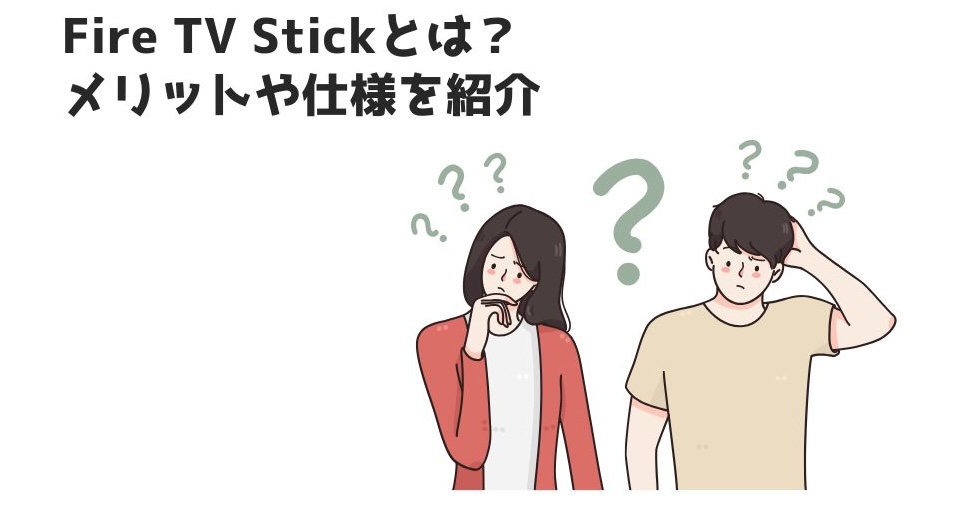
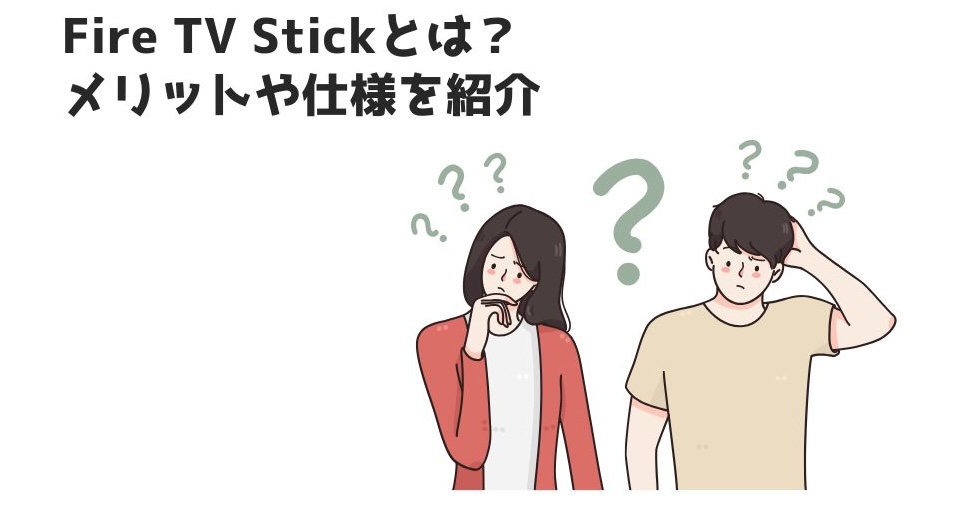
早速ですが、Fire TV StickとはAmazonなどで販売する「ストリーミング端末」で、Leminoやプライムビデオなどの動画配信サービスをテレビで見れる商品です。
Fire TV Stickは、テレビやモニターのHDMI端子に接続するだけで、高性能なスマートテレビに生まれ変わります!
| Fire TV Stick | Fire TV Stick(第3世代) |
|---|---|
| 価格 | 4,980円 |
| 最大画質 | フルHD(1080p) |
| ストレージ | 8GB |
| メモリ | 1GB |
| プロセッサ(CPU) | クアッドコア 1.7GHz |
Fire TV Stickは2種類ありますが、大きな違いは最大画質です。



最大画質はFire TV Stick「フルHD(1080p)」ですが、Fire TV Stick 4K Maxはその4倍の画素数を誇る「4K(2160p)」に対応しています。
ただし、Leminoは4K画質に対応していないので、とくにこだわりがなければ「Fire TV Stick(第3世代)」を選べば良いでしょう。
LeminoをFire TV Stickでテレビ視聴する方法


LeminoをFire TV Stickでテレビ視聴する方法は以下の通りです。
- Fire TV Stick第3世代以降がLeminoに対応(第1・2世代は非対応)。
- Fire TV Stickをテレビと電源に接続して初期設定を行う。
- アプリストアからLeminoアプリをインストールしてログインする。
- 見たい動画を選択して再生する。
それでは、詳しい手順を見ていきましょう。
Fire TV Stick第3世代以降がLeminoに対応(第1・2世代は非対応)
LeminoはFire TV Stickの第3世代以降に対応しています。



第1・2世代のFire TV StickではLeminoアプリがインストールできず、「使用不可」と表示されます。
自分が持っているFire TV Stickがどの世代かわからない場合は、以下の方法で確認できます。
- Fire TV Stickの本体裏面にあるシリアル番号を見る。
- Fire TV Stickの設定画面からシステム情報を見る。
シリアル番号から判断する場合は、以下の表を参考にしてください。
| シリアル番号 の先頭3桁 | Fire TV Stick の世代 |
|---|---|
| G0W0 | 第1世代 |
| G090 | 第2世代 |
| G0N2 | 第3世代 |
| G0N9 | 第3世代Lite |
| G0N7 | 第4世代(4K Max) |
システム情報から判断する場合は、以下の手順で確認できます。
- Fire TV Stickのホーム画面から「設定」を選択。
- 「端末について」を選択。
- 「モデル名」を確認。
モデル名から判断する場合は、以下の表を参考にしてください。
| モデル名 | Fire TV Stick の世代 |
|---|---|
| W87CUN | 第1世代 |
| LY73PR | 第2世代 |
| S3L46N | 第3世代 |
| S3L45N | 第3世代Lite |
| S3L47N | 第4世代(4K Max) |
Fire TV StickがLeminoに対応していない場合は、最新モデルのFire TV Stickを購入する必要があります。
Fire TV Stickをテレビと電源に接続して初期設定を行う
Fire TV Stickをテレビと電源に接続して初期設定を行う方法は、以下の通りです。
- Fire TV StickをテレビのHDMI端子に接続する。
- Fire TV Stickを電源に接続する。
- 画面の案内に従って初期設定を行う。
- Amazonアカウントでサインイン。
それでは、詳しい手順を見ていきましょう。
Fire TV StickをテレビのHDMI端子に接続する
Fire TV StickはテレビやモニターのHDMI端子に接続します。
HDMI端子は通常、テレビの背面や側面にあります。



HDMI端子が空いていない場合は、他の機器を一時的に外すか、HDMI分配器や切替器などを使ってください。
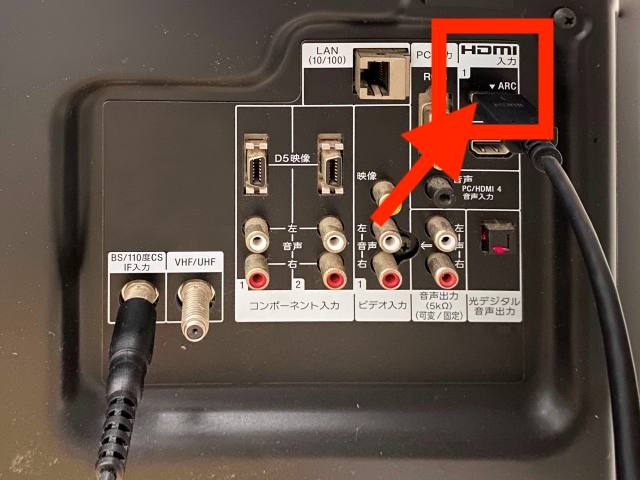
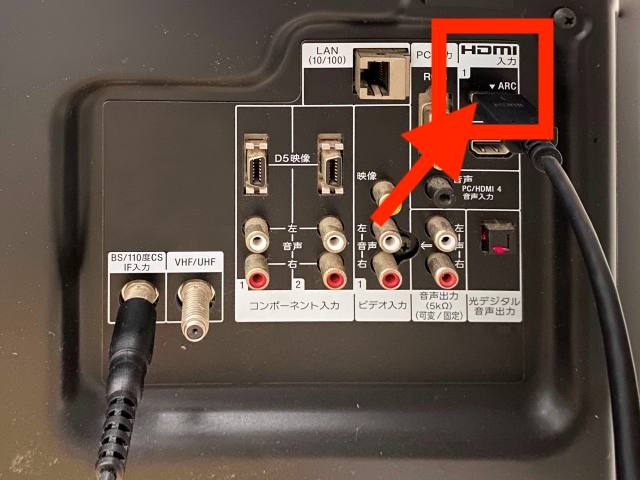
Fire TV Stickは直接HDMI端子に差し込むこともできますが、本体が邪魔になる場合や受信感度が悪くなる場合は、付属のHDMI延長ケーブルを使ってください。
Fire TV Stickを電源に接続する
Fire TV Stickは電源アダプターとマイクロUSBケーブルで電源に接続します。
電源アダプターはコンセントに差し込み、マイクロUSBケーブルはFire TV Stickと電源アダプターに差し込みます。





テレビのUSBポートからFire TV Stickに電力を供給することもできますが、安定した動作が保証されない場合があります。
可能な限り、付属の電源アダプターとマイクロUSBケーブルを使ってください。
画面の案内に従って初期設定を行う
Fire TV Stickとテレビ・電源が正しく接続されると、テレビ画面に「Fire TV」のロゴが表示されます。
fire tv stickを接続すると、テレビやディスプレイが自動的に認識してくれます。
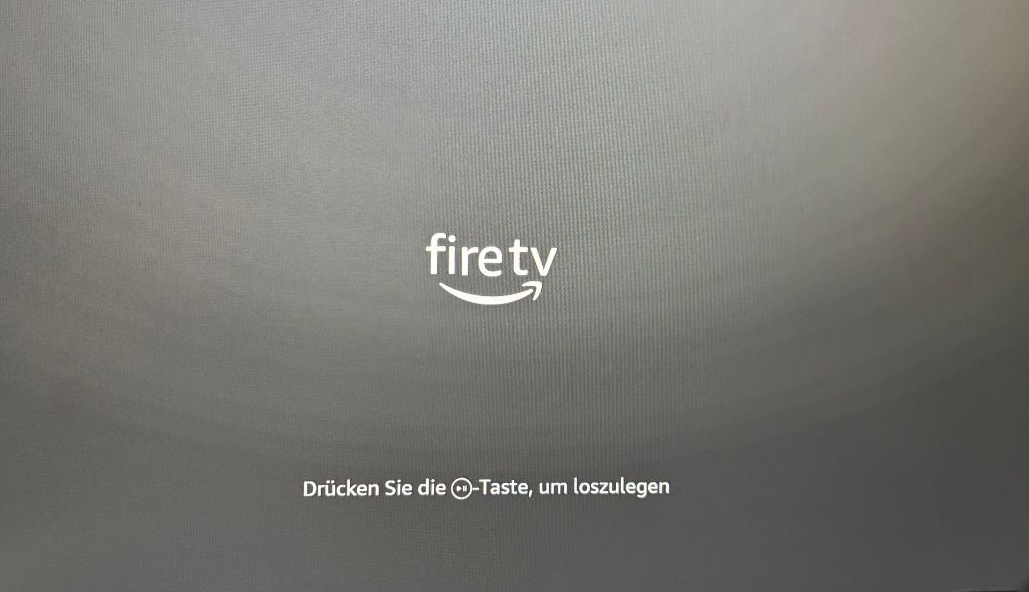
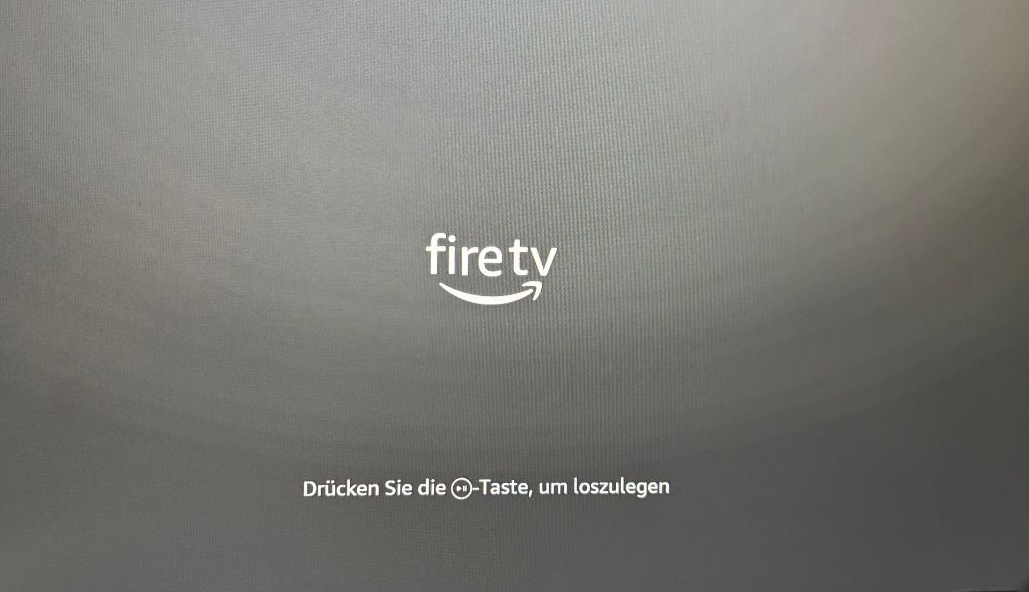
fire tv stickのセットアップ開始画面が表示されるので、リモコンの「再生ボタン」を押します。
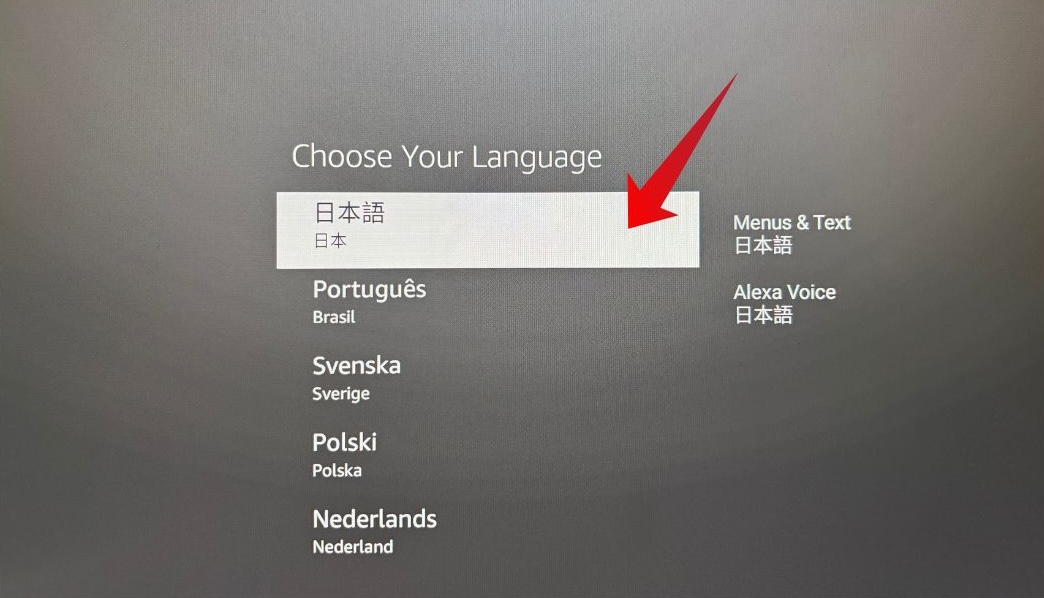
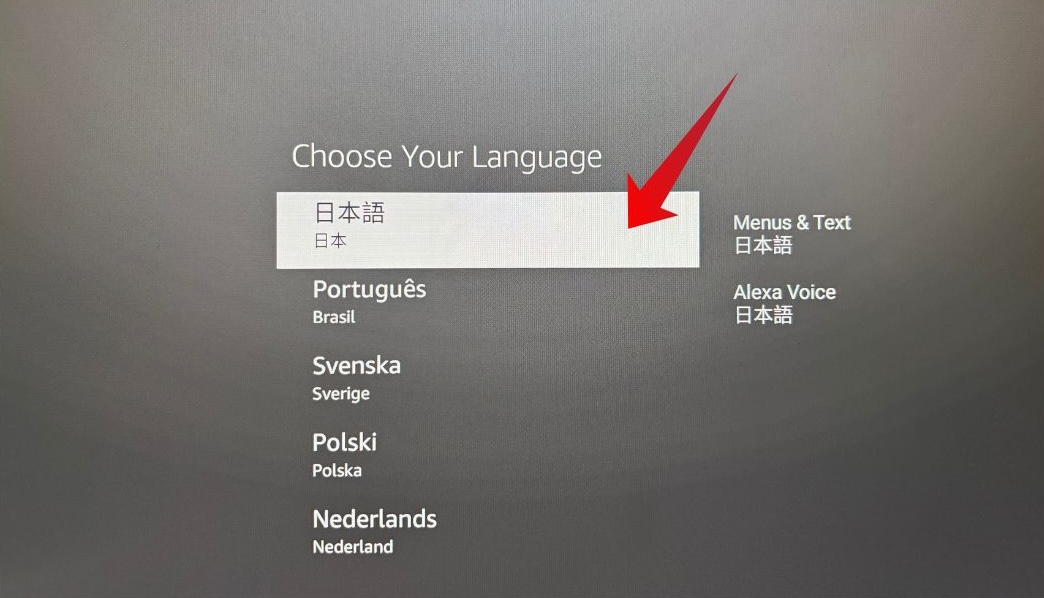
その後、言語選択やリモコンのペアリング、Wi-Fi設定などの初期設定画面が表示されます。
初期設定中に「Amazon Alexa」という音声アシスタント機能の説明が表示されます。
Alexaはリモコンのマイクボタンを押しながら話しかけることで、動画や音楽の再生や検索などができる便利な機能です。
Alexaを使うかどうかは自由に選択できます。
Amazonアカウントでサインイン
初期設定が完了すると、Amazonアカウントでサインインする画面が表示されます。
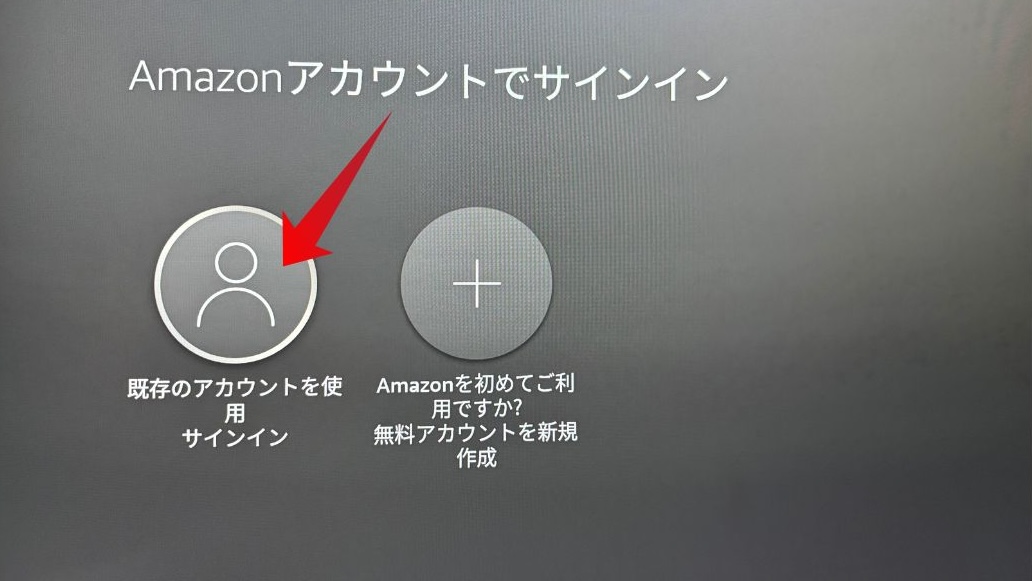
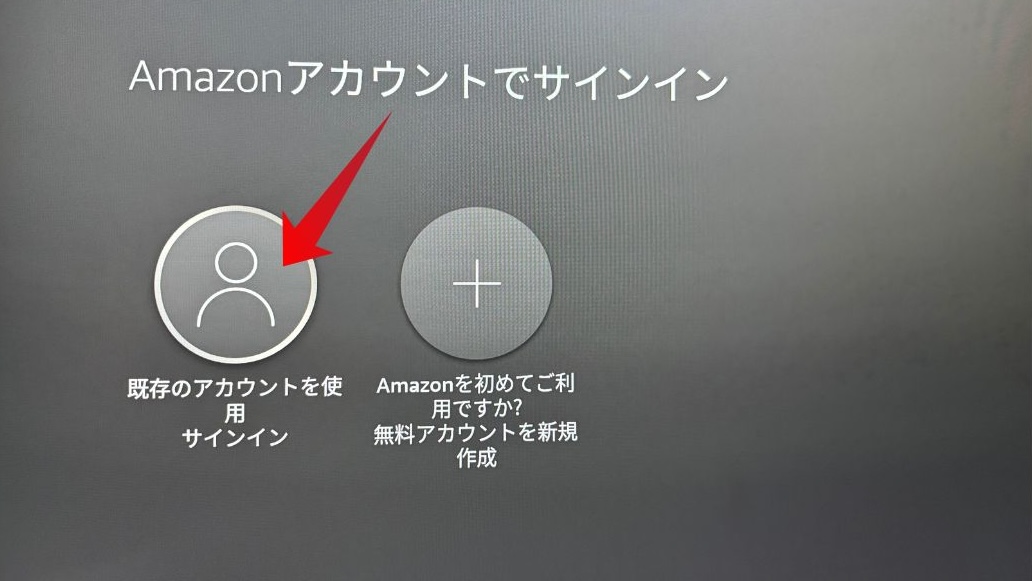
Fire TV Stickを使うにはAmazonアカウントが必要です。
あらかじめにAmazonのアカウントを作っておきましょう。



新規で登録していない人は、初月ならなんとAmazonプライム会員の登録が無料なのでぜひお試ししてください。
Amazonアカウントでサインインすると、Fire TV Stickのホーム画面が表示されます。
これでFire TV Stickの準備は完了です。
Leminoアプリをインストールしてログインする
LeminoをFire TV Stickでテレビ視聴するには、Leminoアプリをインストールしてログインする必要があります。
Leminoアプリのインストールとログイン方法は以下の通りです。
- Fire TV Stickのホーム画面から「アプリ」を選択。
- 「Lemino」で検索してアプリをインストール。
- Leminoアプリを起動。
- 「ログインキー」または「dアカウント」でログイン。
それでは、詳しい手順を見ていきましょう。
Fire TV Stickのホーム画面から「アプリ」を選択
Fire TV Stickのホーム画面から「アプリ」を選択します。
「アプリ」はホーム画面の上部メニューにあります。
リモコンの左右方向キーで移動して、「アプリ」にカーソルを合わせて選択します。
「Lemino」で検索してアプリをインストール
「アプリ」を選択すると、様々なカテゴリーのアプリが表示されます。
Leminoアプリは「動画・音楽・ゲーム」カテゴリーにありますが、探すのが面倒な場合は検索機能を使ってください。
検索機能はホーム画面の上部メニューの右端にあります。



リモコンの左右方向キーで移動して、検索機能にカーソルを合わせて選択します。
Alexaに話しかける場合は、リモコンのマイクボタンを押しながら「Lemino」と話しかけてください。
キーボードで入力する場合は、画面に表示されるキーボードから「Lemino」と入力してください。
検索結果が表示されたら、「Lemino」のロゴがあるアプリを選択します。
その後、「ダウンロード」または「入手」を選択して、Leminoアプリをインストールします。
Leminoアプリを起動
Leminoアプリがインストールされたら、「開く」を選択してLeminoアプリを起動します。
または、Fire TV Stickのホーム画面から「おすすめ」や「あなたのアプリとチャンネル」などに表示されているLeminoアプリを選択して起動します。
「ログインキー」または「dアカウント」でログイン
Leminoアプリが起動したら、ログインする必要があります。
ログイン方法は、「ログインキー」と「dアカウント」の2種類あります。
- ログインキー:スマホやPCなど他の端末でLeminoにログインし、「設定」「テレビ・メディアプレイヤー用ログインキー発行」から発行した8桁の数字
- dアカウント:ドコモのIDとパスワード
ログインキーでログインする場合
- Leminoアプリの画面左のメニューから「ログイン」を選択
- 「ログインキー」を選択
- 画面に表示されたURLにアクセスし、発行したログインキーを入力
- ログインが完了したら「OK」を選択
dアカウントでログインする場合
- Leminoアプリの画面左のメニューから「ログイン」を選択
- 「dアカウント」を選択
- 画面に表示されたQRコードをスマホなどで読み取るか、URLにアクセスする
- dアカウントのIDとパスワードを入力
- ログインが完了したら「OK」を選択
見たい動画を選択して再生する
Leminoアプリにログインしたら、見たい動画を選択して再生することができます。
Leminoアプリのホーム画面では、おすすめや人気の作品が表示されます。



また、画面左のメニューから「ジャンル別」「ランキング」「新着」「オリジナル」「無料」などのカテゴリーで作品を探すこともできます。
見たい動画が見つかったら、リモコンの方向キーでカーソルを合わせて選択します。
その後、「再生」または「見放題」を選択して動画を再生します。
動画再生中は、リモコンの再生・一時停止・早送り・巻き戻し・戻る・ホームなどのボタンで操作できます。
LeminoをFire TV Stickで視聴する際の注意点


LeminoとFire TV Stickでテレビ視聴する際には、以下の注意点があります。
- Leminoは4K画質に対応していない(Fire TV Stick 4K MaxでもフルHD画質)
- Fire TV Stickではオフライン再生ができない(Wi-Fi環境が必要)
- Fire TV StickではLemino以外のサービスも視聴可能(プライムビデオやNetflixなど)
それでは、詳しく見ていきましょう。
Leminoは4K画質に対応していない
Leminoは現在、4K画質に対応していません。



つまり、Fire TV Stick 4K Maxなどの4K対応デバイスでも、LeminoはフルHD(1080p)画質でしか視聴できません。
4K画質とは、水平方向に約4000ピクセルの解像度を持つ高精細な映像です。
4K対応テレビやデバイスでは、より鮮明で臨場感あふれる映像を楽しむことができます。
フルHD画質とは、水平方向に約2000ピクセルの解像度を持つ映像です。4K画質よりも粗く見える場合があります。
Leminoは今後、4K画質に対応する可能性がありますが、現時点では未定です。
4K画質にこだわる方は、他の4K対応の動画配信サービスを利用することをおすすめします。
Fire TV Stickではオフライン再生ができない
Leminoでは、スマホやタブレットなどの端末でオフライン再生ができます。
オフライン再生とは、事前に動画をダウンロードしておいて、インターネットに接続していなくても視聴できる機能です。



オフライン再生を使えば、通信量や通信速度を気にせずに動画を楽しむことができます。
しかし、Fire TV Stickではオフライン再生ができません。
Fire TV StickでLeminoを視聴するには、常にWi-Fi環境が必要です。
Wi-Fi環境がない場合や不安定な場合、動画が再生されないか、途切れたりカクカクしたりする可能性があります。
Fire TV StickでLeminoを快適に視聴するためには、安定したWi-Fi環境を確保することが重要です。
Wi-Fiルーターの位置や設定を見直したり、Wi-Fi中継器やLANケーブルなどを使ってみると良いでしょう。
Fire TV StickではLemino以外のサービスも視聴可能
LeminoとFire TV Stickのメリットの一つは、Lemino以外のサービスも視聴可能であることです。
Fire TV Stickでは、プライムビデオやNetflixなどの有名な動画配信サービスはもちろん、YouTubeやTVerなどの無料サービスも視聴できます。



また、Fire TV Stickでは動画配信サービスだけでなく、音楽やゲームなどのアプリも楽しめます。
Amazon MusicやSpotifyなどの音楽アプリや、Crossy RoadやPac-Man 256などのゲームアプリなどがあります。
Fire TV StickはLeminoだけでなく、様々なエンターテイメントを提供してくれる万能デバイスです。
自分の好みに合わせてアプリをインストールしてみてください。
Leminoとは?魅力や特徴を紹介


Lemino(レミノ)は、2023年4月12日にdTVからリニューアルしたドコモの新しい映像配信サービスです。
| サービス名 | レミノ(Lemino) |
| 提供元 | NTTドコモ |
| サービス開始日 | 2023年4月12日 |
| サービス内容 | 動画配信サービス |
| 月額料金 | 990円(税込) |
| 配信作品数 | 約18万本 |
| ジャンル | 映画、ドラマ、アニメ、韓流、スポーツ、グルメなど |
| オリジナル作品数 | 約200本 |
| 独占配信作品数 | 約5000本 |
| 支払方法 | クレジットカード、ドコモ払い |
| 新機能 | レミコメ、プレビュー機能、レビュー機能、多言語対応機能など |
| ダウンロード | 可能(一部作品を除く) |
| デバイス | スマートフォン、タブレット、パソコン、テレビなど |
| 同時接続可能数 | 5台まで(同一アカウントでの同時視聴は不可) |
月額料金990円(税込)で国内外の映像作品や音楽ライブ、オリジナル作品など、約180,000本の作品を見放題で楽しめます。(2023年7月時点)



「フォロワー同士のつながり」でサービスをより楽しめる、「感情」をキーワードとした新機能もLeminoの特徴です。
- フォローしたユーザーのおすすめ作品をタイムラインに表示する「エモートライン機能」
- シーンごとの感情を投稿・シェアできる「マイチャプター機能」
- 作品ごとに感情を選択してお気に入り登録できる「エモートピック機能」
など、ユーザー同士でコンテンツを盛り上げていく機能が充実しています。
月額のサブスクプランに加えて広告付きの無料プランも用意されているので、気になる方は無料トライアルまたは無料プランからLeminoを体験してみてはいかがでしょうか。
| Lemino の特徴一覧 | おすすめな理由 |
|---|---|
| 約180,000本の作品を 定額見放題で楽しめる | 独占配信作品や オリジナル作品が充実 |
| 初回契約時は 初月無料で利用できる | 31日間無料お試し可能 |
| 利用プラン | 無料プラン(広告つき) 有料プラン:月額990円(税込) |
| 見放題作品数 | 約18万本 |
| 初回登録特典 | 「爆アゲセレクション」対象サービスとの 同時加入で還元pt10%増量最大6ヶ月 |
| 継続特典 | ・docomoのギガホ プレミア ・ahamoユーザーは90pt還元 |
| 利用できる端末 | スマホ・タブレット PC スマートテレビ メディアプレイヤー |
| オフライン再生 | 可 |
| 同時視聴 | 最大4台 |
Leminoとその他のVODサービスを比較してみた
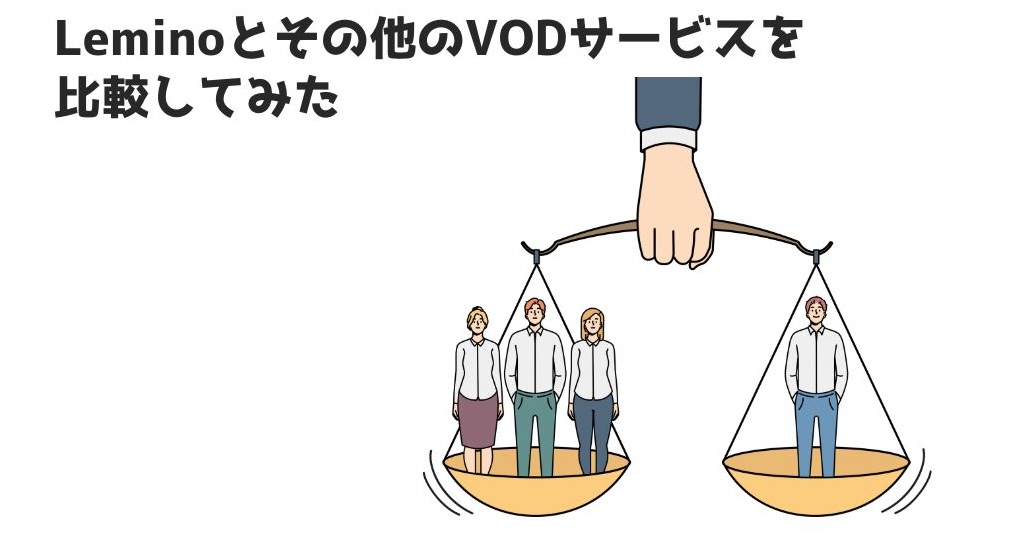
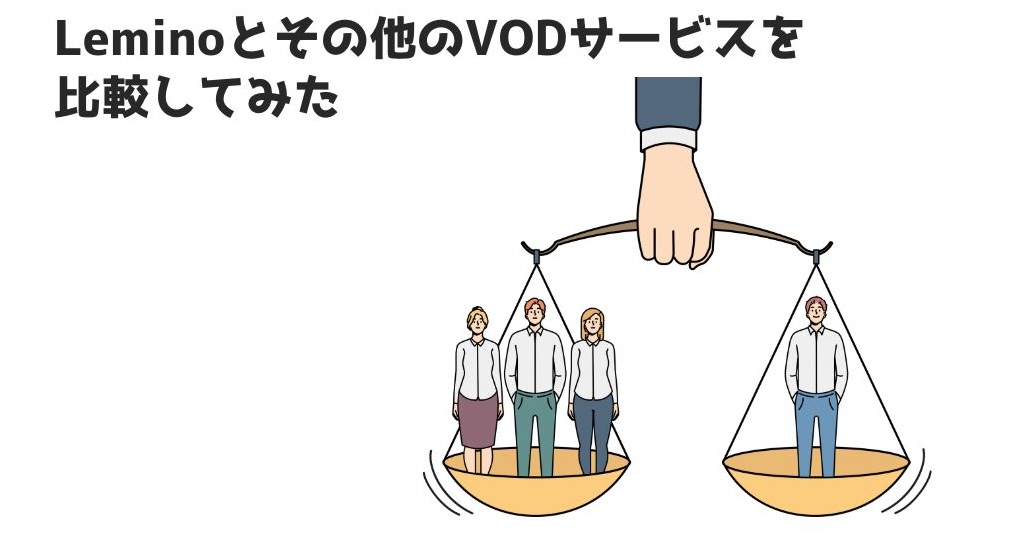
Leminoはドコモが提供する新しい動画配信サービスですが、他にも様々なVOD(ビデオ・オン・デマンド)サービスがあります。
Leminoとその他VODサービスを比較してみましょう。
| VODサービス | 月額 | 見放題作品数 | 4K対応 | オフライン再生 | 同時視聴 |
|---|---|---|---|---|---|
| Lemino | 990円(初回31日間無料) | 約18万本 | × | ○ | 最大4台 |
| Amazonプライムビデオ | 500円(初回31日間無料) | 約2万本 | ○ | ○ | 最大3台 |
| Netflix | 990円~1,980円 | 約1万本 | ○(1,980円プラン) | ○ | 最大4台(1,980円プラン) |
| Hulu | 1,026円 | 約6万本 | × | ○ | 最大2台 |
| U-NEXT | 2,189円(初回31日間無料) | 約14万本(一部ポイント制) | ○(一部ポイント制) | ○(一部ポイント制) | 最大4台 |
Leminoの月額料金は990円と、他のVODサービスと比べても安いです。



また、見放題作品数も約18万本と、他のVODサービスよりも多いです。オフライン再生や同時視聴も可能です。
Leminoの欠点は、4K画質に対応していないことです。
4K画質にこだわる方は、プライムビデオやNetflixなどの4K対応のVODサービスを利用することをおすすめします。
まとめ(LeminoをFire TV Stickでテレビ視聴する方法と注意点)
この記事では、LeminoをFire TV Stickでテレビ視聴する方法と注意点をわかりやすく解説しました。
LeminoとFire TV Stickの対応状況やメリットなども紹介しました。
Leminoはドコモが提供する新しい動画配信サービスで、月額990円で18万本以上の映画やドラマなどが見放題です。
フォロワー同士のつながりや感情投稿などの新機能も充実しています。



Fire TV StickはAmazonが販売するストリーミングデバイスで、テレビのHDMI端子に接続するだけでスマートテレビ化できます。
プライムビデオやLeminoなどの動画配信サービスが視聴可能です。
LeminoとFire TV Stickは、お手頃な価格で豊富なコンテンツを楽しめる組み合わせです。
大画面のテレビでLeminoを視聴してみてはいかがでしょうか。


- 映画やドラマ、韓流作品、オリジナル作品など、18万本以上の作品から自由に楽しめます!
- 初回お申込みの場合に限り、月額料金が31日間無料!
- Leminoプレミアム独占配信の作品やライブ配信のイベントもあります。
※紹介している作品は、2024年4月時点の情報です。
現在は配信終了している場合もありますので、詳細はLeminoの公式ホームページにてご確認ください。
レンタル/購入の作品は対象外となり、別途都度課金となります。